Dans cet article, nous allons voir comment intégrer son serveur FreePBX sur son réseau local et configurer les éléments associés (serveurs DNS, fuseau horaire, etc.).
L’importance de configurer le réseau local de FreePBX
Par défaut, les interfaces réseaux de FreePBX sont configurées pour obtenir une adresse IP de manière automatique via le serveur DHCP du réseau local. L’adresse IP est attribuée de manière dynamique.
Il est recommandé que l’adresse IP de FreePBX soit fixe, c’est-à-dire qu’elle ne varie pas dans le temps. Pour cela, il existe deux solutions :
- configurer une adresse IP fixe sur le serveur FreePBX : c’est ce que nous ferons dans cet article.
- configurer son serveur DHCP pour qu’il attribue une adresse IP statique à FreePBX.
La configuration d’une adresse IP statique côté serveur DHCP est la solution recommandée lorsque cela est possible.
La procédure varie en fonction de la solution que vous utilisez pour la gestion de votre réseau local.
Par exemple, si vous utilisez le firewall open-source pfSense, vous pouvez consulter l’article [pfSense] Configurer son serveur DHCP proposé sur le site Provya.
Dans notre notre exemple, nous allons configurer une adresse IP fixe directement sur FreePBX. Bien que ce ne soit pas la solution que nous recommandons, nous mettons en œuvre cette solution afin de montrer comment procéder.
Quelle que soit la solution retenue, il est indispensable que l’adresse IP de FreePBX soit fixe (ou statique), c’est-à-dire qu’elle ne change pas avec le temps.
L’ensemble des configurations présentées dans cet article se fait depuis le menu Administrateur > System Admin :
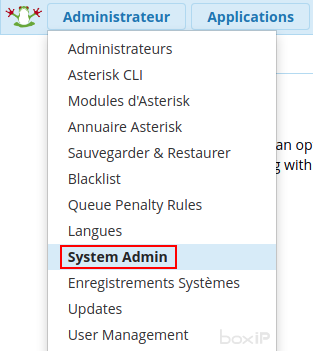
Configurer une adresse IP fixe
La configuration s’effectue depuis le menu « Network Settings ».
Les connexions réseau de FreePBX sont classées sous deux onglets :
- les réseaux filaires (onglet
Wired Networks) - les réseaux sans-fil (onglet
Wireless Networks)
Les paramètres à configurer sont les suivants :
- Network Interface : l’interface réseau que l’on souhaite configurer
- IP Assignment : le type d’adressage IP :
Static: permet de configurer l’interface avec une adresse IP fixeDHCP: laisse le serveur DHCP attribuer une adresse IP automatique à FreePBXUnconfigured: aucune configuration réseau pour cette interface (cette interface réseau sera inutilisable)
- Static IP : l’adresse IP fixe que nous souhaitons donner à FreePBX ou l’adresse IP obtenue automatiquement par le serveur DHCP
- Netmask : le masque de sous-réseau au format CIDR, généralement 24
- Gateway : l’adresse IP de la passerelle du réseau
- Start Automatically : précise si l’interface réseau doit être active au démarrage de FreePBX
Exemple de résultat obtenu pour fixer l’adresse IP de notre FreePBX à 192.168.1.250/24 :
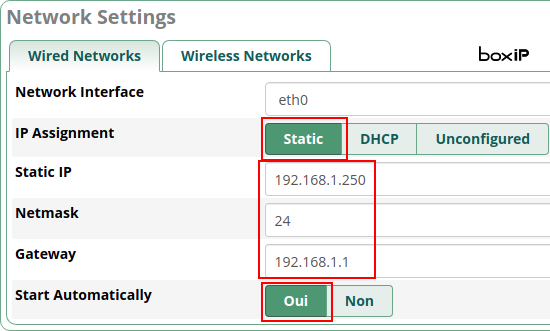
Il faut penser à cliquer sur le bouton « Save Interface » pour sauvegarder la configuration.
Configurer ses serveurs DNS
La configuration des serveurs DNS s’effectue depuis le menu « DNS ».
Si l’on souhaite configurer plusieurs serveurs DNS, il faut saisir un serveur DNS par ligne.
La recommandation est de configurer 127.0.0.1 comme premier serveur DNS.
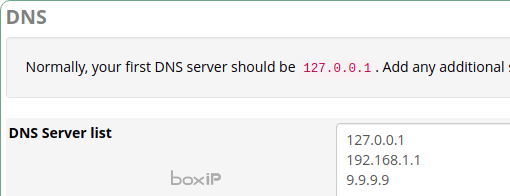
Il faut penser à cliquer sur le bouton « Soumettre » pour enregistrer la configuration.
Configurer le nom d’hôte sur le réseau (hostname)
Cette configuration s’effectue depuis le menu « Hostname ».
On peut visualiser le nom de la machine et le modifier.
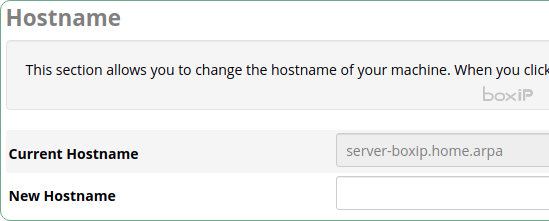
Il faut penser à cliquer sur le bouton « Update Hostname » pour valider le changement. Le changement est immédiatement pris en compte.
Configurer le fuseau horaire (timezone)
Cette configuration s’effectue depuis le menu « Time Zone ».
On peut modifier la zone et la ville associée. On visualise aussi directement l’heure du serveur.

Il faut cliquer sur le bouton « Soumettre » pour sauvegarder la configuration. Pour que la configuration soit complètement prise en compte, il faudra redémarrer FreePBX.
Éteindre ou redémarrer FreePBX
Ces actions ne sont pas liées à la configuration réseau de FreePBX, mais leurs emplacements étant peu intuitifs et situés sous le même menu, nous en profitons pour les présenter ici.
Ces opérations s’effectuent depuis le menu « Power Options« .
Pour éteindre FreePBX, cliquer sur le bouton « Power Off ».
Un premier popup va s’ouvrir pour avertir que tous les appels en cours seront coupés.
Puis un second popup va s’ouvrir nous demandant de saisir le mot poweroff pour confirmer l’action.
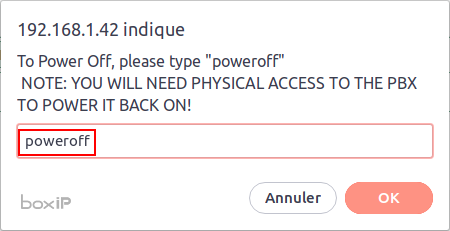
Pour redémarrer FreePBX, cliquer sur le bouton « Reboot ».
Un premier popup va s’ouvrir pour avertir que tous les appels en cours seront coupés.
Puis un second popup va s’ouvrir nous demandant de saisir le mot reboot pour confirmer l’action.
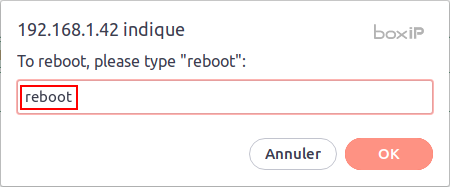
Voilà, nous avons fait le tour des principaux paramètres réseaux à connaître pour la configuration de son serveur FreePBX.
Dans un prochain article, nous verrons comment sécuriser efficacement son serveur FreePBX, notamment grâce à son firewall et à son système de détection d’intrusion.
Notre documentation est enrichie très régulièrement. N’hésitez pas à nous suivre via notre flux RSS ou sur les réseaux sociaux (Twitter ou LinkedIn).
Optez pour un serveur FreePBX en mode Cloud
Découvrez nos abonnements trunk SIP


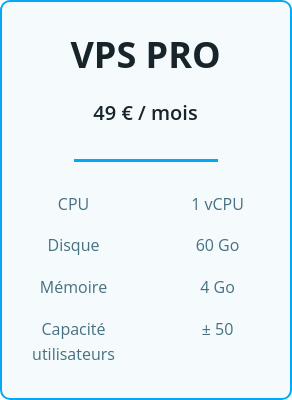
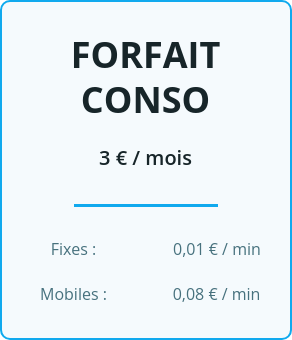
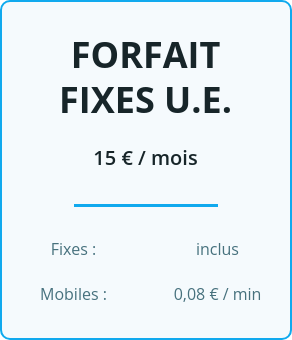
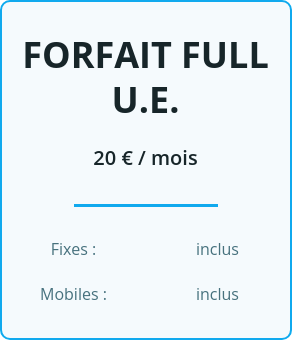
Aucune réponse